Programmeinstellungen
<< Drucken aus einem Datenbankobjekteditor | IBExpert | Editoreinstellungen >>
Die deutschsprachige Dokumentation wird seit dem 26. Juli 2016 nicht mehr gepflegt. Aktuelle und vollständige Dokumentation finden Sie auf der englischsprachigen Webseite: IBExpert Documentation
Programmeinstellungen
Programmeinstellungen finden Sie im IBExpert Menü Optionen. Der Benutzer kann hiermit seine IBExpert Arbeitsumgebung wusnchgemäß organisieren. Es ist beispielsweise möglich, bestimmte Standareinstellungen für Editoren und bestimmte Menüpunkte zu definieren, Farben zu ändern oder System-Schriftarten, etc.
Einstellungen
Im Fenster Einstellungen kann der Benutzer bestimmte allgemeine Einstellungen oder Standardvorgaben wählen.
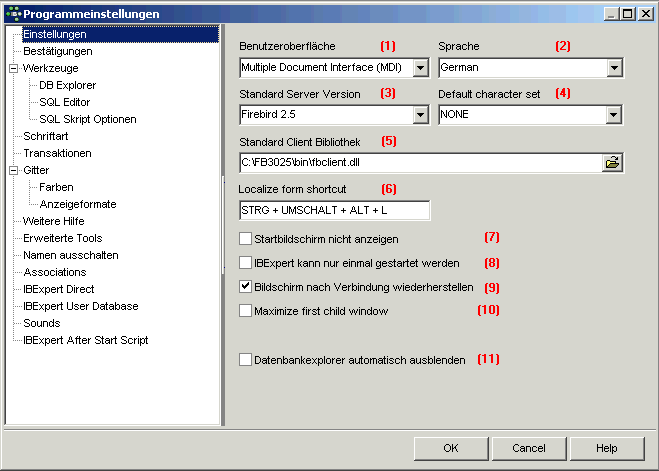
(1) Benutzeroberfläche
Die Pull-Down-Liste enthält die Optionen MDI oder SDI.
Die Benutzeroberfläche ist die Verbindung zwischen der Maschine und dem Benutzer, d.h. die Darstellung der Software auf dem Bildschirm. Die Benutzeroberfläche ermöglicht dem Benutzer, das Programm zu verwenden und die Daten zu manipulieren.
Unter dem Menüpunkt IBExpert Menü Optionen / Programmeinstellungen kann die Benutzeroberfläche definiert werden als SDI (Single Document Interface) oder MDI (Multiple Document Interface).
Wenn die Oberfläche von SDI auf MDI geändert wird und umgekehrt, muss IBExpert neu gestartet werden, damit die Änderung wirksam wird.
(2) Sprache
Die Standardeinstellung hier ist Englisch. Die Pull-Down-Liste bietet alternativ folgende Sprachen an:
- Czech (tschechisch)
- Dutch (niederländisch)
- English (englisch)
- French (französisch)
- German (deustch)
- Hungarian (ungarisch)
- Italian (italienisch)
- Japanese (japanisch)
- Polish (polnisch)
- Portuguese (portugiesisch)
- Romanian (rumänisch)
- Russian (russisch)
- Spanish (spanisch)
Sollten Sie die Sprachenliste nicht beim Aufklappen der Drop-Down-Liste sehen können, löschen Sie entweder die Datei ibexpert.lng oder benennen Sie die english.lng Datei, die Sie im IBExpert Verzeichnis Languages finden um, in ibexpert.lng und ersetzen Sie diese im IBExpert Hauptverzeichnis.
Sie können die verwendete Sprache unter IBExpert Menü Nützliches/Sprachanpassung IBExpert anpassen oder aktualisieren .
(3) Standard-Serverversion
Wenn dieselbe Datenbank-Version für alle Projekte verwendet wird, ist es ratsam hier eine Defaultversion vorzugeben. Dies erspart Ihnen, jedesmal die Serverversion einzugeben, wenn Sie eine Datenbank registrieren. Die Pull-Down-Liste bietet folgende Datenbankversionen an:
- Unknown (default)
- Firebird 1.0
- Firebird 1.5
- Firebird 2.0
- Firebird 2.1
- Firebird 2.5
- Firebird 3.0
- InterBase 5.x
- InterBase 6.1
- InterBase 6.5
- InterBase 7.0
- InterBase 7.1
- InterBase 7.5
- InterBase 2007
- InterBase 2009
- Yaffil 1.0
(4) Default character set (Standard-Zeichensatz)
Der Standard-Zeichensatz ist der Zeichensatz, der bei der Erzeugung einer Datenbank definiert wird und der maßgeblich für alle Bereiche der Datenbank ist, es sei denn, er wird von einer Domänen- oder Felddefinition überschrieben. Er kontrolliert nicht nur die verfügbaren Zeichen, die gespeichert und angezeigt werden, sondern auch die Sortierreihenfolge. Wenn nicht anders bestimmt, gilt die Standardvorgabe NONE, d.h. Werte werden exakt so gespeichert, wie eingetippt.
Weitere Infos hierzu finden Sie unter Standardzeichensatz.
Folgende Zeichensätze stehen zur Verfügung:
- ASCII
- BIG_5
- CYRL
- DOS437
- DOS850
- DOS852
- DOS857
- DOS860
- DOS861
- DOS863
- DOS865
- EUCJ_0208
- GB_2312
- ISO8859_1
- ISO8859_2
- KSC_5601
- NEXT
- NONE
- OCTETS
- SJIS0208
- UNICODE_FSS
- UTF8
- WINI1250
- WINI1251
- WINI1252
- WINI1253
- WINI1254
(5) Standard-Clientbibliothek
Die GDS32.DLL ist vom Datenbankserver abhängig. Firebird hat darüberhinaus seine eigene Bibliothek FBCLIENT.DLL. Die GDS32.DLL ist jedoch aus Kompatibilitätsgründen ebenfalls enthalten. Beim Arbeiten mit Firebird oder verschiedenen Firebird/InterBase® Serverversionen, kann die DLL hier wunschgemäß ausgewählt werden; klicken Sie einfach auf das Symbol Datei öffnen rechts von dem Feld und wählen Sie die gewünschte Bibliothek aus.
Die Skriptausführung verwendet immer diese Standard-Clientbibliothek, es sei denn, dies wird direkt im Editor der Skriptausführung mit dem Befehl SET CLIENTLIB überschrieben.
(6) Localize Form Shortcut
Hier können Sie Ihre eigenen Tastaturkürzel festlegen, um den Dialog Localizing Form zu öffnen, wenn Sie nicht die Standardvorgabe [Strg + Umschaltg + Alt + L] verwenden wollen. Die Localizing Form zeigt alle Funktionen und die entsprechenden Tatstaturkürzel an, die ebenfalls angepasst werden können. Weiteres hierzu finden Sie unter Localizing Form.
Check Optionen
Die folgenden Features können aktiviert oder deaktiviert werden:
(7) Startbildschirm nicht anzeigen: unterdrückt die Anzeige des IBExpert Startbildschirms beim Laden von IBExpert.
(8) IBExpert kann nur einmal gestartet werden: wenn diese Option aktiviert ist, ist sichergestellt, dass IBEpert nur einmal geöffnet werden kann.
(9) Bildschirm nach Verbindung wiederherstellen: wenn dies Option aktiviert ist, wird IBExpert beim Start alle Fenster, die bei der Verbindungslösung geöffnet waren, wiederherstellen.
(10) Maximize first child window: das erste geöffnete Fenster/ der erste geöffnete Editor wird automatisch auf maximale Größe erweitert. Diese Option ist nur in der MDI-Version verfügbar.
(11) Datenbankexplorer automatisch ausblenden: diese Option blendet den DB Explorer automatisch aus, wenn er nicht verwendet wird. Mit anderen Worten, wenn der Mauszeiger über die linke Seite gehalten wird, wird der DB Explorer wieder eingeblendet; wenn die Maus in einen Editor oder ein Fenster gezogen wird, wird der DB Explorer ausgeblendet, wodurch ein größerer Arbeitsbereich entsteht.
Bestätigungen
Manche Benutzer empfinden es als lästig, ständig um Bestätigung gebeten zu werden, ob eine Operation wirklich ausgeführt werden soll oder nicht. Hier hat er Benutzer die Möglichkeit festzulegen, welche Bestätigungen er für sinnvoll erachtet.
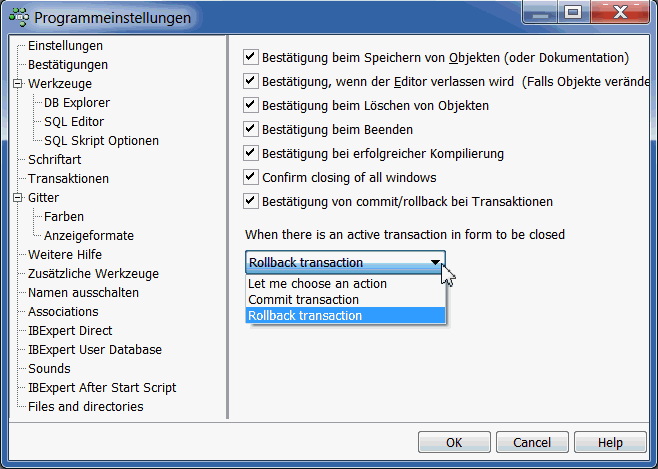
Die folgenden Optionen stehen zur Verfügung:
- Bestätigung beim Speichern von Objekten (oder Dokumentation): wenn diese Option aktiviert wurde, bittet IBExpert um Bestätigung, bevor eine Objektänderung oder Beschreibung gespeichert wird.
- Bestätigung, wenn der Editor verlassen wird (Falls Objekte verändert wurden): wenn diese Option aktiviert wurde, bittet IBExpert um Bestätigung, falls Änderungen vorgenommen wurden, bevor ein Objekteditor geschlossen wird.
- Bestätigung beim Löschen von Objekten (empfohlen): wenn diese Option aktiviert wurde, bittet IBExpert um Bestätigung, bevor ein Datenbankobjekt gelöscht wird.
- Bestätigung beim Beenden: wenn diese Option aktiviert wurde, bittet IBExpert um Bestätigung, bevor IBExpert beendet wird.
- Bestätigung Schliessen aller Fenster: (Confirm closing of all windows)
- Bestätigung bei erfolgreicher Kompilierung: (empfohlen) wenn diese Option aktiviert wurde, zeigt IBExpert an, ob die Kompilierung erfolgreich war oder nicht.
- Bestätigung Commit/Rollback Transaktion: (empfohlen) diese Option bestimmt, ob eine Benachrichtigung erfolgt, wenn ein Benutzer einen Rollback einer aktiven Transaktion im SQL Editor, Tabelleneditor, View-Editor oder im Stored Procedure Editor vornimmt.
- When there is an active transaction in form to be closed: hiermit können Sie das Verhalten beim Schliessen einer aktiven Transaktion bestimmen. Als Standardeinstellung fragt IBExpert beim Schliessen aller aktiven Transaktionen jedes Mal nach, wie Sie vorgehen möchten. Nun werden folgende Optionen angeboten: Let me choose an action, Commit or Rollback.
Werkzeuge
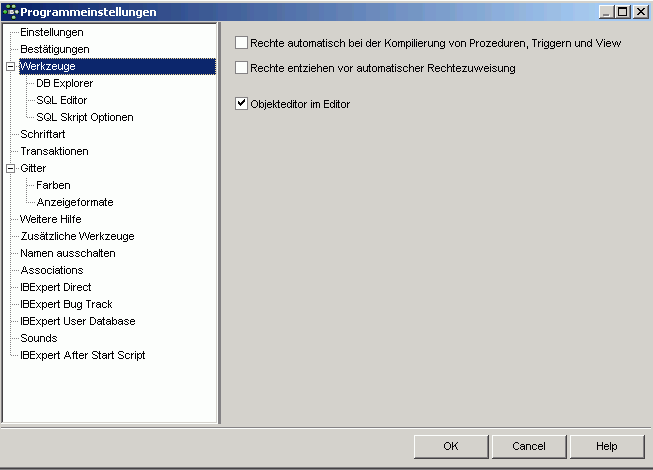
Auf der Seite Werkzeuge kann der Benutzer folgendes für alle Werkzeuge festlegen:
- Rechte automatisch bei der Kompilierung von Prozeduren, Triggern, Views zuweisen: damit ist es nicht mehr notwendig, die Rechtezuweisung auf der Seite Rechte in den Objketeditoren bei der Erzeugung neuer Prozeduren, Triggern oder Views jedesmal vorzunehmen und beugt somit Problemen vor, die eventuell auftreten könnten, wenn die Zuweisung von Rechten vergessen wurde. (Seit IBExpert Version 2014.03.16 werden Firebird 3.0 Packages und Funktionen unterstützt.)
- Rechte vor automatischer Rechtezuweisung entziehen: wenn diese Option aktiviert ist, werden vorhandene Rechte (in Stored Procedures, Trigger, Views) entzogen, bevor die neuen Rechte zugewiesen werden.
- Objekteditoren im Editor: dies bewirkt die sogenannte Darstellung der Objekteditoren im Editor.
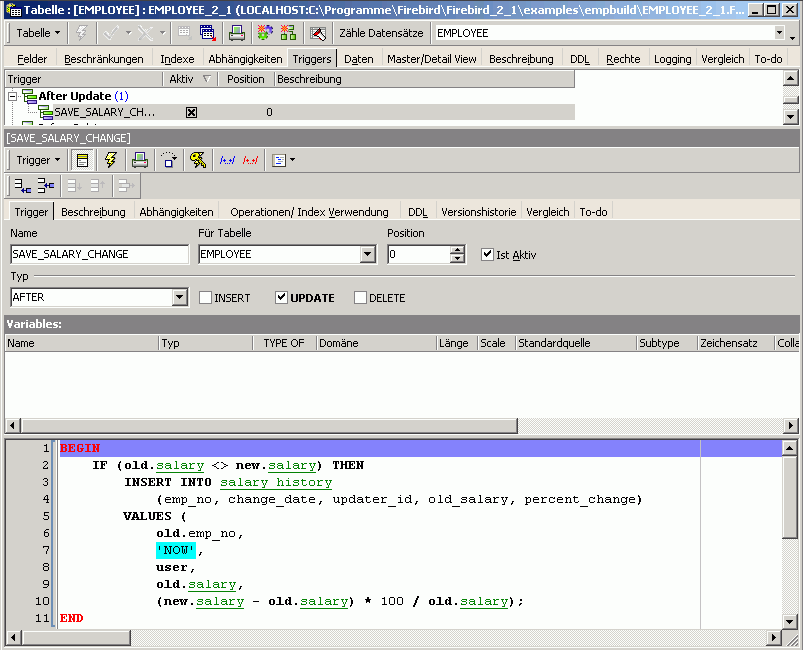
Beispielsweise ist der Tabelleneditor aktiv und ein Trigger wird auf der Seite Trigger ausgewählt: wenn die Option nicht aktiviert ist, erscheint automatisch ein SQL Editor-Fenster im unteren Teil des Tabelleneditors, indem der Triggercode angezeigt wird, wo allerdings keine Änderungen vorgenommen werden können. Wenn diese Option jedoch aktiviert ist, wird einfach durch Anklicken eines Triggers, der Trigger-Editor in diesem unteren Bereich geöffnet, in dem dann auch gearbeitet werden kann, ohne das der Tabelleneditor verlassen werden muss.
DB Explorer
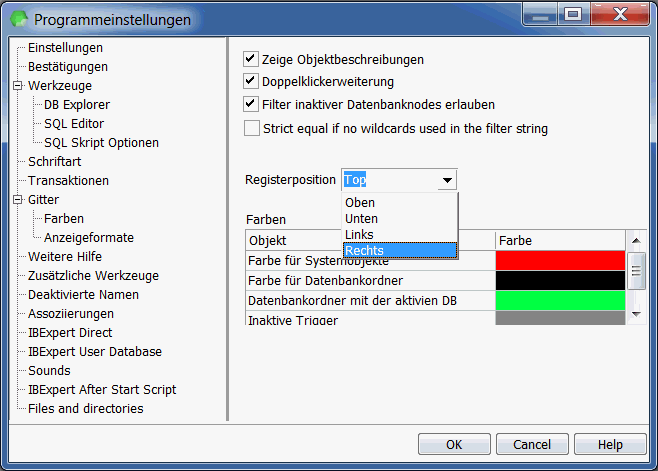
Hier kann man festlegen, ob Datenbankobjekt-Beschreibungen angezeigt werden sollen oder nicht (was nur Sinn macht, wenn Objektbeschreibungen auch vom Benutzer eingegeben wurden) und ob die Erweiterung des DB Explorer-Baums per Doppelklick erwünscht ist oder nicht. Weitere Optionen sind die Checkbox-Option zur Filterung von inaktiven Datenbankverbindungen und eine Aufklappliste für die Spezifikation der Tab-Position der DB Explorer Seiten.
Darüberhinaus können hier für Folgendes Farben festgelegt werden:
- Systemobjekte
- Datenbankordner
- Datenbankordner mit der aktiven DB
- inaktive Trigger
SQL Editor
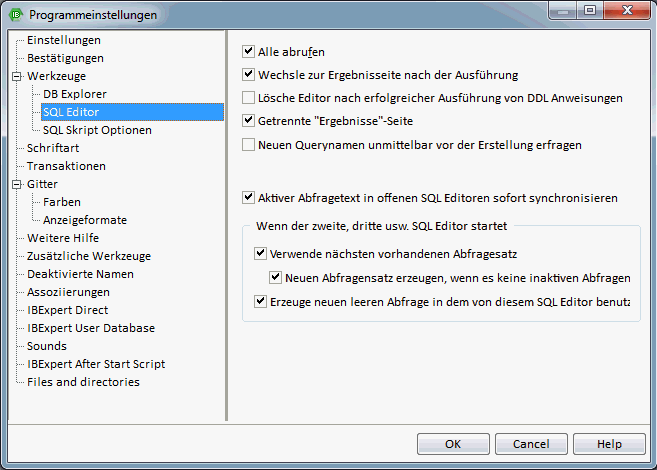
Die folgenden Optionen können für den SQL-Editor benutzerdefiniert werden:
- Lade alle Datensätze: wenn diese Option aktiviert wurde , werden alle Datensätze, die zu der Abfrage gehören, aus der Tabelle extrahiert und auf der Seite Ergebnisse im SQL-Editor angezeigt. Im Gegensatz dazu werden nur die angezeigt, die im Bereich Ergebnisse sichtbar sind, wenn diese Option deaktiviert bleibt.
- Wechsle zur Ergebnisseite nach der Ausführung: diese Option zu aktivieren macht natürlich nur Sinn, wenn die Option Separate Results page (siehe unten) aktiviert wurde.
- Lösche Editor nach erfolgreicher Ausführung von DDL Anweisungen: bei Aktivierung dieser Option wird die Seite Ergebnisse gelöscht, nachdem die Abfrage committed wurde.
- Separate Results page: deaktivieren Sie diese Option, um die SQL-Abfrageergebnisse direkt unten in den Code-Editor zu platzieren, oder aktivieren Sie sie, um die Abfrageergebnisse auf einer separaten Seite anzuzeigen, zu finden direkt rechts von der Seite Bearbeiten.
- Neuen Querynamen unmittelbar vor der Erstellung erfragen: Diese Option wurde in IBExpert Version 2014.09.15 implementiert. Wenn sie aktiviert ist, fragt IBExpert nach einem neuen Abfragenamen direkt vor der Erstellung.
Folgende Optionen steuern das Verhalten des SQL Editor Query Managers beim Starten von mehrfachen SQL Instanzen:
- Synchronize text of active query in opened SQL Editors immediately when the second, third etc. SQL Editor starts (Text der aktiven Abfrage in offenen SQL Editoren sofort synchronisieren, wenn der zweite, dritte usw. SQL Editor gestartet wird)
- Use next existing query set (Den nächsten Abfragesatz verwenden)
- Create a new query set when there are no more inactive query sets (Neuer Abfragesatz erzeugen, wenn keine inaktiven Abfragesätze mehr vorhanden sind)
- Create a new empty query in query set used by this SQL Editor (Eine neue leere Abfrage im von diesem SQL Editor verwendeten Abfragesatz erzeugen)
SQL Skript Optionen
Auf der Seite Skript Optionen können folgende Benutzerspezifikationen festgelegt werden:
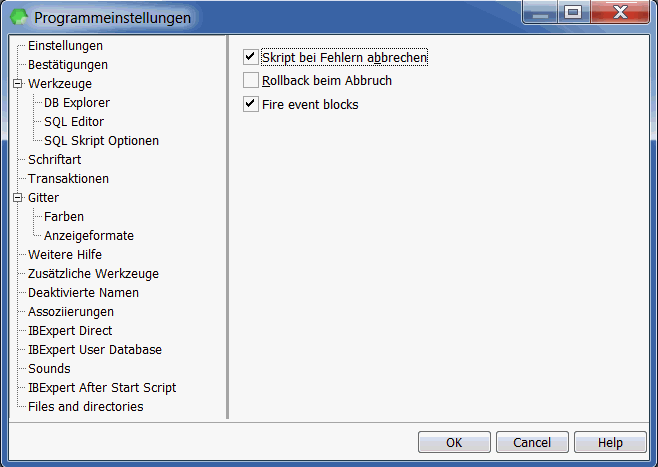
- Abbruch von Skripten bei Fehlern: die Skriptausführung wird in dem Moment angehalten, wenn ein Fehler auftritt.
- Rollback beim Abbruch: Ein Rollback wird automatisch in dem Moment ausgeführt, wenn ein Fehler in dem Skript entdeckt wird. Diese Option steht nur zur Verfügung, wenn die erste Option Abbruch von Skripten bei Fehlern bereits ausgewählt wurde.
- Eventblocks auslösen: weitere Information finden Sie im Skriptausführung-Kapitel, Seite Optionen.
Schriftart
Hier kann der Benutzer die Schriftart- und größe für das System (d.h. IBExpert) festlegen. Der Beispieltext Sample Text 12345 zeigt an, wie die gewählte Schriftart in IBExpert dargestellt wird.
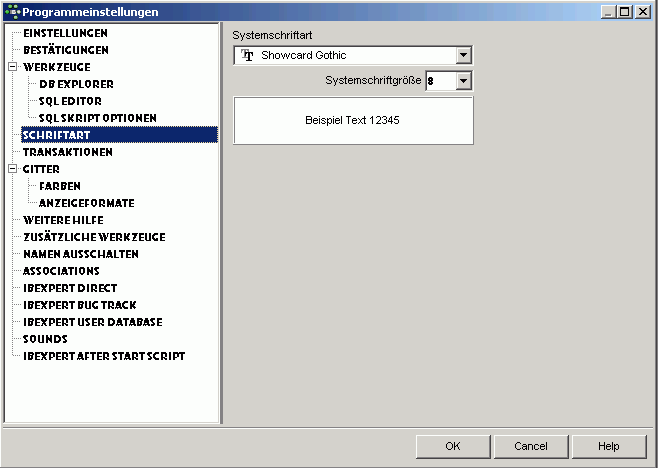
Transaktion
Hier können bestimmte zusätzliche Daten, wie Metadaten und standardmäßige Transaktionseigenschaften für die Serververbindung definiert werden.
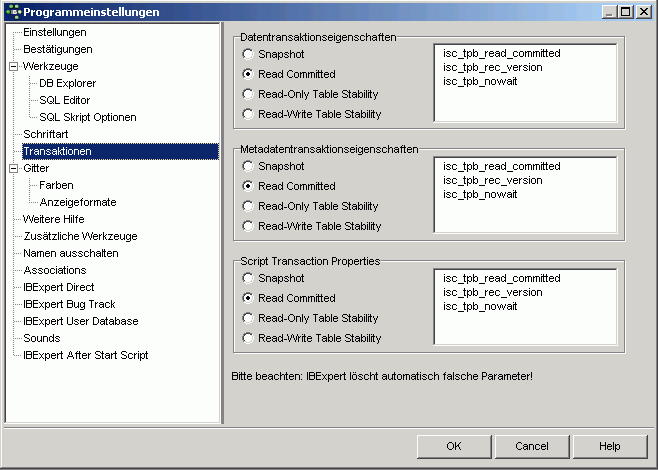
dies sind alles Firebird/InterBase® API-Begriffe, die wunschgemäß ausgewählt werden können.
Datentransaktionseigenschaften:
- Snapshot
- Read Committed
- Read-Only Table Stability
- Read-Write Table Stability
Metadatentransakationseigenschaften:
- Snapshot
- Read Committed
- Read-Only Table Stability
- Read-Write Table Stability
Script Transaction Properties:
- Snapshot
- Read Committed
- Read-Only Table Stability
- Read-Write Table Stability
Gitter
Hier stehen einige Optionen zur Verfügung, die für alle Datengitter gelten:
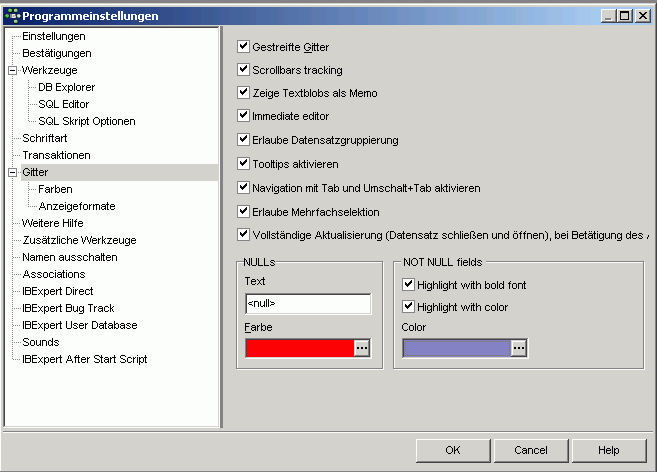
Optionen:
- Gestreifte Gitter: Erleichtert das Lesen von langen Datenzeilen.
- Scrollbars tracking
- Zeige Textblocks als Memo: Die Memooption erleichtert das Lesen von Blobs, wenn der Mauszeiger auf dem Blobfeld ist.
- sofortiges Bearbeiten: Ermöglicht das sofortige Bearbeiten des Gitterfeldes, einfach durch Platzieren des Mauszeigers in einem Feld, im Gegensatz zum Doppelklicken auf ein Feld, um dieses zu bearbeiten.
- Erlaube Datensatzgruppierung: Wenn diese Option aktiviert ist, erscheint ein zusätzlicher grauer Balken oberhalb der Spaltenköpfe über dem Gitter. Ein Spaltenkopf muss in diesen Bereich gezogen werden, um nach der gewählten Spalte zu gruppieren. Eine neu geordnete Datenansicht erscheint, in der die Gruppeninhalte durch Anklicken des '+' oder '-' Schaltknopfes verborgen oder gezeigt werden können. Bitte beachten Sie, dass dies nicht dem Rechtsklickmenüpunkt Gruppiere Felder im Datengitter entspricht.
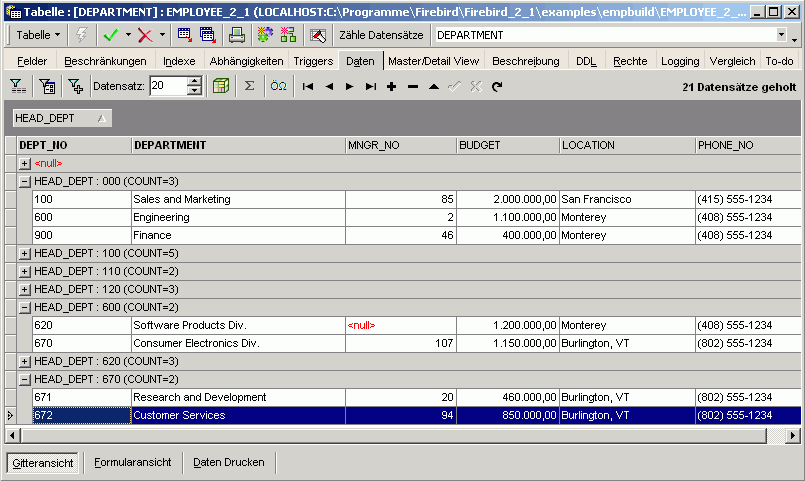
- Tooltips aktivieren: wenn diese Option aktiviert ist, wird der vollständige Feldinhalt angezeigt, wenn der Mauszeiger auf ein bestimmtes Feld gehalten wird, sofern die Spaltenbreite nicht ausreicht, um alle Informationen anzuzeigen. Dies ist sehr hilfreich, wenn Tabellen mit vielen Spalten und langen Feldinhalten durchsucht werden müssen.
- Navigation mit [Tab] und [Umschaltg + Tab] aktivieren
- Erlaube Mehrfachselektion: ermöglicht die Auswahl mehrerer Datensätze zur Bearbeitung (z.B. kopieren). Wenn diese Option nicht aktiviert ist, kann nur ein Datensatz zur Zeit ausgewählt werden. Die Änderung des Modus kann man an der Form des Pfeiles erkennen, wenn man mit em Cursor auf einen ausgewählten Datensatz zeigt.
- Vollständige Aktualisierung (Datensatz schließen und öffnen): standardmäßig aktualisiert der Aktualisieren -Button in allen IBExpert Datengittern nur den aktuellen Datensatz und nicht alle Datensätze. Wenn Sie die Daten Gitter verwenden möchten, um mehrere Datensätze einzugeben, können Sie diese Defaulteinstellung durch Aktivierung dieser Option ändern.
Desweiteren ist es möglich, die exakte Darstellung eines NULL- und NOT NULL-Feldes festzulegen. Der Standardwert wird als <null> (in rot) dargestellt. NOT NULL-Felder können als fettgedruckter Text oder farbig hinterlegter Text dargestellt werden.
Farben
Hier kann der Benutzer die Farben für verschiedene Elemente in den Gittern festlegen:
- Gitterhintergrund
- Aktuelle Zeile
- Zeilenunterscheidung
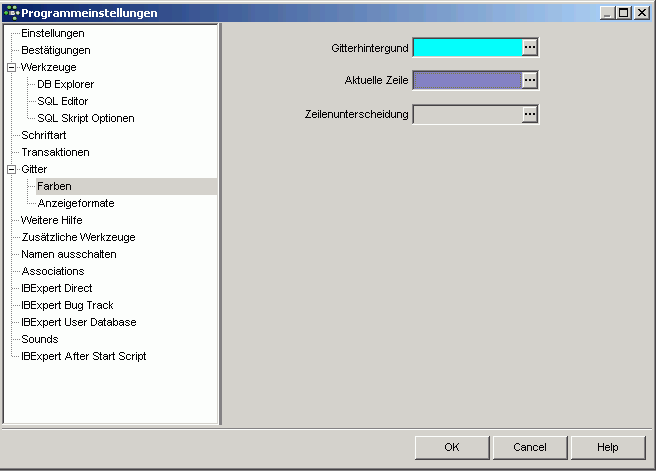
Anzeigeformate
Mit dieser Option kann der Benutzer das Anzeigeformat in Gittern für INTEGER, FLOAT, DATE, TIME und DATE/TIME-Felder.
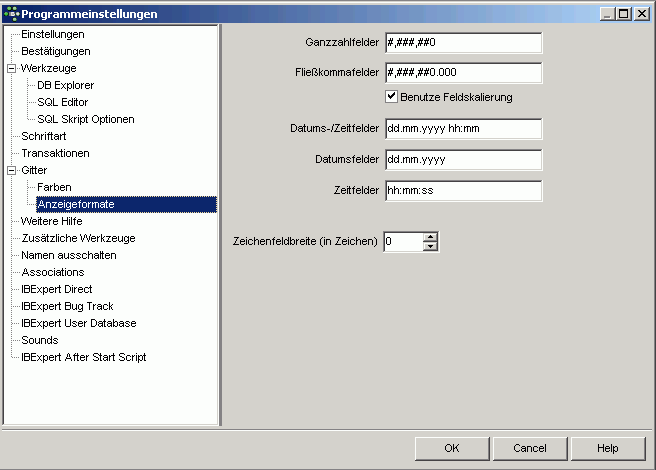
Weitere Optionen sind Benutze Feldskalierung, wodurch das Überschreiben der Standardvorgaben durch Felddefinitionen ermöglicht wird und eine Option zur Bestimmung der Zeichenfeldbreite (in Zeichen).
Hier sind die verfügbaren Datum/Zeit-Formate aufgelistet.
Datum/ Zeit-Formate
Das folgenden Format ermöglicht Ihnen, die Darstellung von Datum und Zeit zu ändern. Bitte beachten Sie, dass dies nicht die Speicherweise ändert, sondern lediglich die Darstellungsweise.
Datum/Zeit-Format strings definieren das Formatieren von Datum-Zeitwerten (wie TDateTime), wenn diese in Strings konvertiert werden. Datum/Zeit-Formatstrings werden an Formatierungsmethoden und Prozeduren weitergegeben (wie FormatDateTime) und werden auch für die Einstellung allgemeiner Variablen (wie ShortDateFormat) verwendet.
Sie setzen sich zusammen aus Spezifizierern, die Werte darstellen, die in den formatierten String eingefügt werden. Manche Spezifizierer (wie d), formatieren einfach Zahlen oder Strings. Andere (wie /) beziehen sich auf lokalspezifische Strings von allgemeinen Variablen.
In der folgenden Tabelle werden die Spezifizierer kleingeschrieben. Die Groß- und Kleinschreibung wird in Formaten ignoriert, außer bei den am/pm und a/p Spezifizierern.
Spezifizierer
| c | Zeigt das Datum in dem, von der allgemeinen Variablen ShortDateFormat vorgegebenen Format an, gefolgt von der Zeit in dem, von der allgemeinen Variablen LongTimeFormat vorgegebenen Format. Die Zeit wird nicht angezeigt, wenn die Datum/Zeit-Werte genau Mitternacht anzeigen. |
| d | Zeigt den Tag als Zahl ohne vorangestellter Null an (1-31). |
| dd | Zeigt den Tag als Zahl mit vorangestellter Null an (01-31). |
| ddd | Zeigt den Tag als Abkürzung (Sun-Sat) unter Verwendung des von der allgemeinen Variablen ShortDayNames vorgegebenen Strings an. |
| dddd | Zeigt den Tag vollständig (Sunday-Saturday) unter Verwendung des von der allgemeinen Variablen LongDayNames vorgegebenen Strings an. |
| ddddd | Zeigt das Datum in dem, von der allgemeinen Variablen ShortDateFormat vorgegebenen Format an. |
| dddddd | Zeigt das Datum in dem, von der allgemeinen Variablen LongDateFormat vorgegebenen Format an. |
| e | Zeigt das Jahr in dem aktuellen Zeitraum ohne vorangestellter Null an (nur japanische, koreanische und taiwanesische Lokalzeit). |
| ee | Zeigt das Jahr in dem aktuellen Zeitraum mit einer vorangestellten Null an (nur japanische, koreanische und taiwanesische Lokalzeit). |
| g | Zeigt den Zeitraum als Abkürzung an (nur japanische und taiwanesische Lokalzeit). |
| gg | Zeigt den Zeitraum vollständig an (nur japanische und taiwanesische Lokalzeit). |
| m | Zeigt den Monat als Zahl ohne vorangestellter Null an (1-12). Wenn der m Spezifizierer unmittelbar auf einen h oder hh Spezifizierer folgt, wird die Minute und nicht der Monat angezeigt. |
| mm | Zeigt den Monat als Zahl mit vorangestellter Null an (01-12). Wenn der mm Spezifizierer unmittelbar auf einen h oder hh Spezifizierer folgt, wird die Minute nicht der Monat angezeigt. |
| mmm | Zeigt den Monat als Abkürzung an (Jan-Dec) unter Verwendung des, von der globalen Variablen ShortMonthNames vorgegebenen Strings. |
| mmmm | Zeigt den Monat als vollständigen Namen an (January-December) unter Verwendung des, von der globalen Variablen LongMonthNames vorgegebenen Strings. |
| yy | Zeigt das Jahr als zweistellige Ziffer an (00-99). |
| yyyy | Zeigt das Jahr als vierstellige Ziffer an (0000-9999). |
| h | Zeigt die Stunde ohne vorangstellter Null an (0-23). |
| hh | Zeigt die Stunde mit vorangestellter Null an (00-23). |
| n | Zeigt die Minute ohne vorangestellter Null an (0-59). |
| nn | Zeigt die Minute mit vorangestellter Null an (00-59). |
| s | Zeigt die Sekunde ohne vorangestellter Null an (0-59). |
| ss | Zeigt die Sekunde mit vorangestellter Null an (00-59). |
| z | Zeigt die Millisekunde ohne vorangestellter Null (0-999). |
| zzz | Zeigt dei Millisekunde mit vorangestellter Null an (000-999). |
| t | Zeigt die Zeit unter Verwendung des, von der globalen Variablen ShortTimeFormat vorgegebenen Formats an. |
| tt | Zeigt die Zeit unter Verwendung des, von der globalen Variablen LongTimeFormat vorgebebenen Formats an. |
| am/pm | Verwendet die 12-Stunden-Uhr für den vorangegangenen h oder hh Spezifizierer und zeigt am für alle Stunden vor Mittag und pm für alle Stunden nach Mittag an. Der am/pm Spezifizierer kann Großschreibung, Kleinschreibung oder gemischte Schreibweise verwenden und das Ergebnis wird demenstprechend angezeigt. |
| a/p | Verwendet die 12-Stunden-Uhr für den vorangegangenen h oder hh Spezifizierer und zeigt a für alle Stunden vor Mittag und p für alle Stunden nach Mittag an. Der a/p Spezifizierer kann Großschreibung, Kleinschreibung oder gemischte Schreibweise verwenden und das Ergebnis wird demenstprechend angezeigt. |
| ampm | Verwendet die 12-Stunden Anzeige für den vorangegangenen h oder hh Spezifizierer und zeigt die Inhalte der globalen Variablen TimeAMString für alle Stunden vor Mittag an und die Inhalte der globalen Variablen TimePMString für alle Stunden nach Mittag an. |
| / | Zeigt das von der globalen Variablen DateSeparator Datumsseparatorenzeichen an. |
| : | Zeigt das von der globalen Variablen TimeSeparator Datumsseparatorenzeichen an. |
| 'xx'/"xx" | Buchstaben in einfachen oder doppelten Anführungszeichen werden dargestellt, wie geschrieben und beeinflussen die Formatierug nicht. |
Beispiel
Um das Datum als Monat, Tag, Jahr zu formatieren und die Zeit als am oder pm darzustellen, geben Sie einfach folgendes auf der Seite Display Formats ein:
Ändern Sie einfach DateTime Fields in: mm/dd/yyyy hh:mm am/pm: und Time Fields in hh:mm:ss am/pm
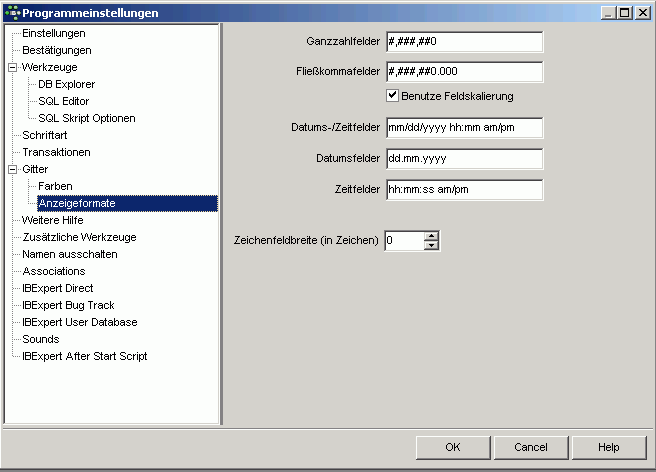
Weitere Hilfe
In dem Fenster Weitere Hilfe kann der Benutzer bestimmte zusätzliche Hilfsdateien hinzufügen. Dies ist besonders nützlich zum Einbinden von Hilfsdateien (Dokumentationen, Konfigurationsdateien) von Fremdkomponenten im IBExpert Menü Erweiterungen oder im IBExpert Menü Nützliches, unter Externe Werkzeuge.
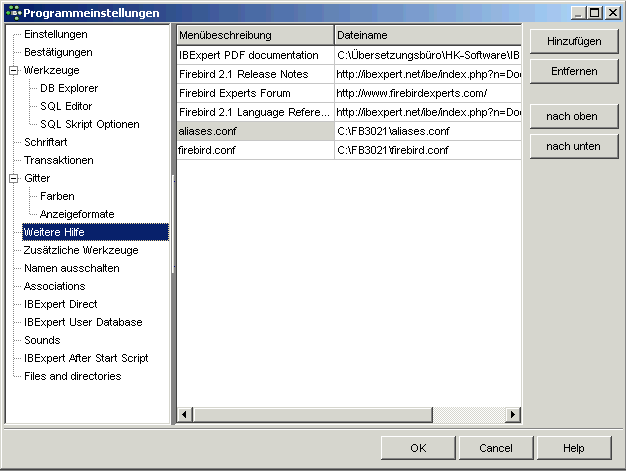
Ein Hilfsmenüpunkt wird automatisch für jede dieser Hilfsdateien im IBExpert Menü Hilfe eingefügt.
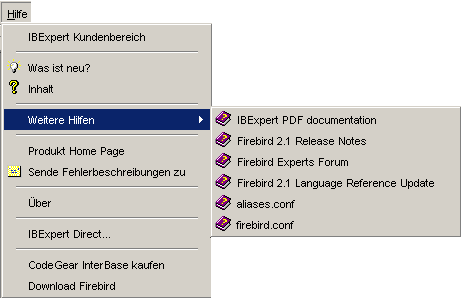
Siehe auch:
Weitere Hilfen
Zusätzliche Werkzeuge
In dem Fenster Zusätzliche Werkzeuge kann der Benutzer externe Werkzeuge hinzufügen. Erst nachdem hier zusätzliche Werkzeuge hochgeladen wurden, erscheint im IBExpert Menü Nützliches der Menüpunkt Externe Werkzeuge, über den die zusätzlichen Werkzeuge aufgerufen werden können.
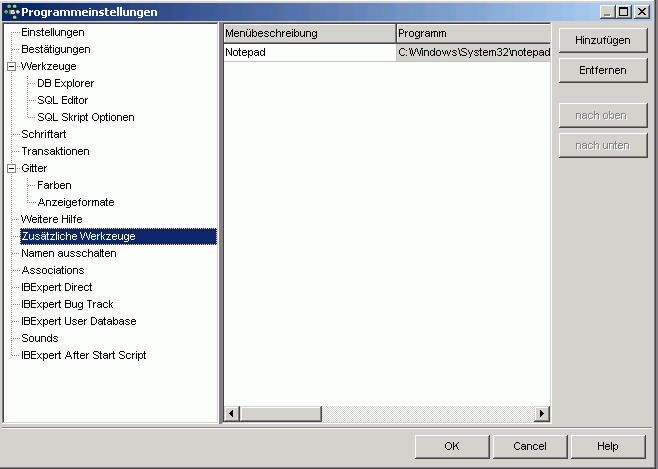
Namen ausschalten
Auf dieser Seite kann der Benutzer eine Liste von ausgeschalteten Objektnamen definieren.
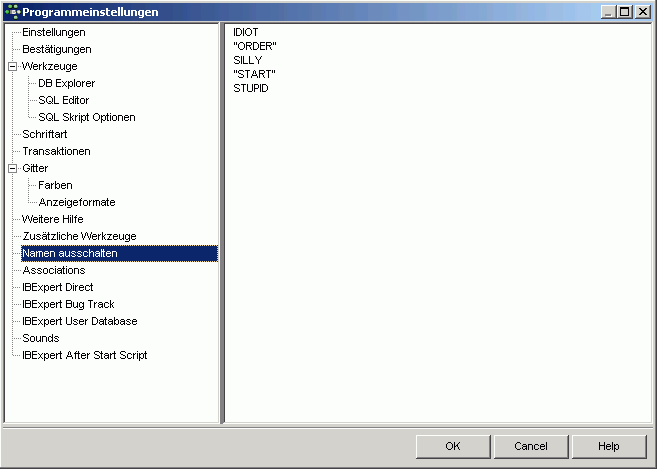
IBExpert bezieht sich auf diese Liste, wenn neue Datenbankobjekte (und Felder) erzeugt werden und zeigt eine Warnung an, wenn der neue Name einem Namen auf dieser Liste entspricht.
Namen die vermieden werden sollten, weil sie Firebird Schlüsselwörter sind, wie ORDER und START (Firebird 2.1) müssen nicht auf dieser Liste ergänzt werden, weil sie von IBExpert automatisch mit den notwendigen Anführungszeichen (") generiert werden. Wenn Sie Metadatennamen in Anführungszeichen vermeiden wollen, müssen diese in Anführungzeichen in der Liste der ausgeschalteten Namen ergänzt werden (siehe Abbildung oben).
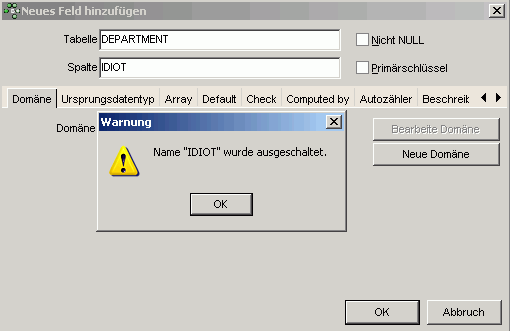
Associations
Dieser Dialog ist wichtig, um festzulegen, welche Dateiformate IBExpert erkennen sollte und mit der Firebird/InterBase® Datenbank assoziiert soll. Die Checkliste beinhaltet folgenden Dateiendungen:
.GDB.FDB.IB.MXD.SQL.GRC
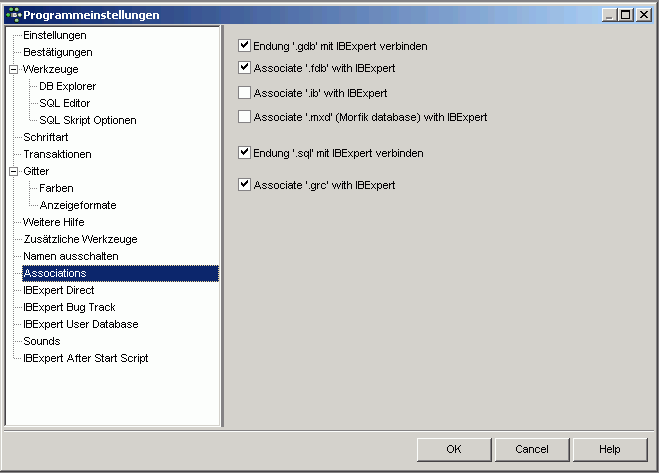
IBExpert Direct
Im IBExpert Direct Dialog kann der Benutzer einige Optionen zu diesem IBExpert Menüpunkt, zu finden im Hilfsmenü definieren. Das IBExpert Konfigurationsfenster kann entweder aus dem Menüpunkt IBExpert Menü Optionen/Programmeinstellungen oder alternativ direkt aus dem Menüpunkt IBExpert Menü Hilfe, IBExpert Direct mit dem enstprechenden Symbol geöffnet werden:
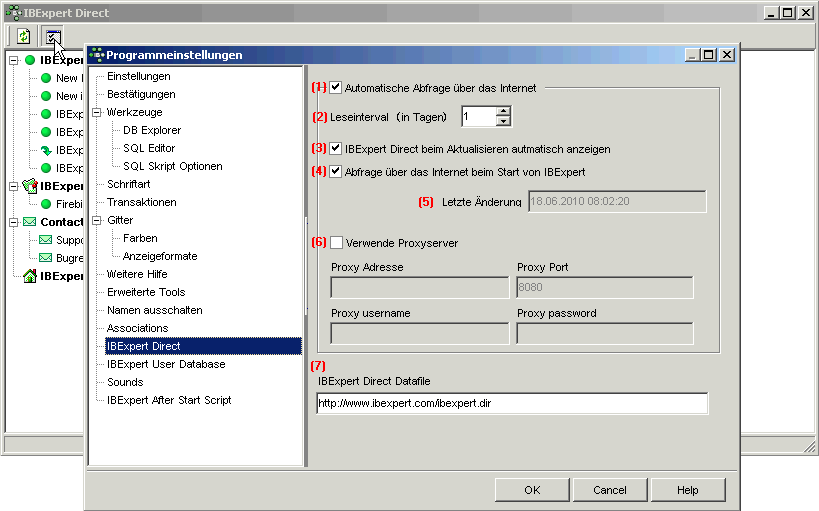
Die verfügbaren Optionen beinhalten folgendes:
(1) Automatische Abfrage über das Internet: diese Option wird empfohlen, da IBExpert Direct eine wichtige Informationsquelle ist, über die alle Benutzer über Neuigkeiten zu IBExpert informiert werden, wie neue Versionen, Dokumentationen, Downloads, Plugins, Foren, sowie Kontaktadressen und diekte Verbindung zur IBExpert Homepage, https://ibexpert.net/ibe/.
(2) The polling interval in days (Abfrageintervall in Tagen) kann benutzerdefiniert werden. Checkboxen ermöglichen dem Benutzer die Festlegung, ob (3) IBExpert Direct beim Aktualisieren automatisch anzeigen soll, oder ob (4) die Abfrage über das Internet beim Start von IBExpert erfolgen soll.
(5) Das Feld Letzte Änderung ist ein reines Anzeigefeld, dass anzeigt, wann die letzte Internetabfrage nach IBExpert Direct Neuigkeiten war.
(6) Es ist auch möglich, einen Proxyserver festzulegen, falls erforderlich, mit Feldern zur Bestimmung der Proxy-Adresse, des Proxy-Ports, user name (Benutzername) und password (Passwort).
(7) Das letzte Feld zeigt die IBExpert Direct Linkadresse zum internen Herunterladen der Datei an.
IBExpert User Database (IBExpert Benutzerdatenbank)
Die vollständige IBExpert-Konfiguration und -Arbeit wird hier in der IBExpert User Database (Benutzerdatenbank) gespeichert. Die Benutzerdatenbank sollte aus Sicherheitsgründen immer als Hauptspeicherort genutzt werden. Es ist auch möglich, SQL-Skripte in der IBExpert Benutzerdatenbank zu speichern. Diese Skripte können dann mit der Skripte / Blocks-Seite im DB Explorer angesehen und geöffnet werden.
Solange Sie Ihre IBExpert Benutzerdatenbank noch nicht spezifiziert und registriert haben, erhalten Sie folgende Fehlermeldung beim jedem Start von IBExpert:
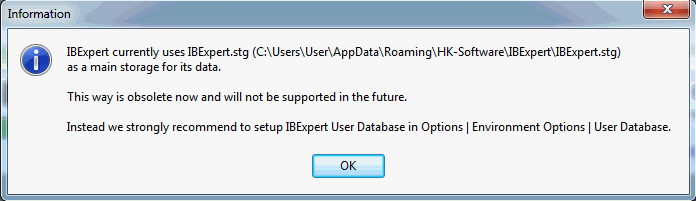
Sie können die Benutzerdatenbank am besten mit dem mitgelieferten Firebird Embedded Server einrichten.
Verwenden Sie den Programmeinstellungen-Menüpunkt, User Database:
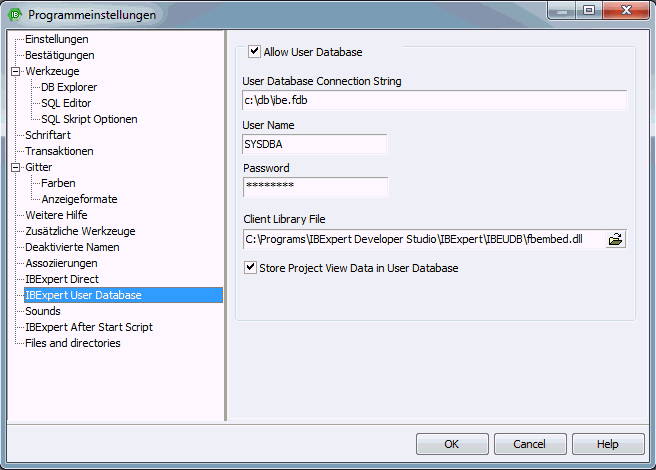
Die folgenden Informationen werden benötigt, um eine neue Benutzerdatenbank zu erzeugen. Nach Aktivierung der Option Allow User Database (Erlaube Benutzerdatenbank) muss folgendes Feld ergänzt werden:
- User Database Connection String (Verbindungsstring der Benutzerdatenbank): Spezifieren Sie hier einen lokalen Dateipfad aus, zum Beispiel,
c:\db\ibe.fdb. Wichtig: Es muss kein Servername (z.B.localhost:) davor stehen, wenn das mit dem Embedded Server laufen soll. - User Name (Benutzername) (Standardvorgabe:
SYSDBA). - Password (
masterkey). - Client Library File (Clientbibliotheksdatei) wählen Sie hier die
fbembed.dllim IBExpert Unterverzeichnis\IBEUDB. - Checkbox: Store Project View Data in User Database (Speichere Projektansichtdaten in der Benutzerdatenbank)
Die Benutzerdatenbank kann mit dem Button Create and Init User Database erzeugt werden und dann im IBExpert Datenbankmenü unter Datenbank registrieren registriert werden. Beim nächsten Neustart sollte alles ohne Fehlermeldung starten.
Möchten Sie die IBExpert User Database auf einem Netzwerk Laufwerk speichern, empfehlen wir folgende Vorgehensweise: nehmen Sie die Client Bibliothek, fbembed.dll, aus dem IBExpert Unterverzeichnis, \IBEUDB, speichern Sie diese in einem Ort Ihres Wahls (ohne das Präfix, localhost:), und nennen Sie die Datenbank mit einem gültigen Namen um. Die User Datenbank läuft dann mit dem Firebird Embedded Server.
Lesen Sie auch bitte den IBEBlock Artikel: Performing a daily backup of the IBExpert User Database.
ibexpert.stg
Bitte beachten Sie, dass seit Version 2011.12.01 verwendet IBExpert die Firebird Datenbank und Firebird Embedded 2.5 als Default, um alle IBExpert Daten (registrierte Datenbanken, Abfragehistorien usw.) zu speichern. Bisher speicherte IBExpert diese Daten in der IBExpert.stg-Datei, und der Benutzer konnte diese manuell in der Benutzerdatenbank ändern. Sie können dennoch mit der IBExpert.stg-Datei arbeiten (zum Beispiel, wenn Sie die User Database manuell deaktivieren), aber Sie erhalten beim jeden Start von IBExpert eine Warnung (siehe erste Abbildung oben), und wir werden diese Methode in der Zukunft nicht weiter unterstützen.
Prä-Version 2011.12.01: Wenn Sie Ihre Einstellungen für eine bereits registrierte Datenbank von einer IBExpert Version in eine andere kopieren möchten, kopieren Sie einfach die Datei: \Documents and Settings\<user>\Application Data\HK-Software\IBExpert\IBExpert.stg. Die empfohlene Lösung bleibt aber immer noch die IBExpert Benutzerdatenbank.
Sounds
Bei den Einstellungen zu den Sounds ist es möglich, die Datei eine .WAV-Datei zu wählen, um das Ende einer zeitaufwendigen Abfrage akustisch zu verkünden.
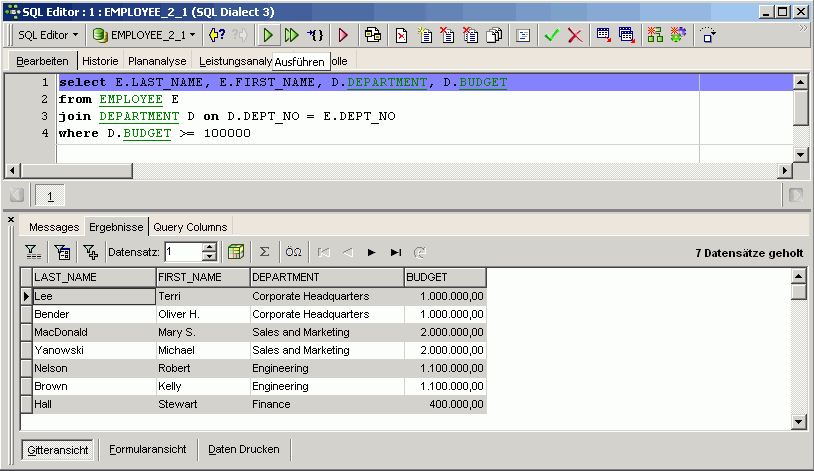
IBExpert After Start Script
Ein hier spezifiziertes Skript wird bei jedem Start von IBExpert ausgeführt.
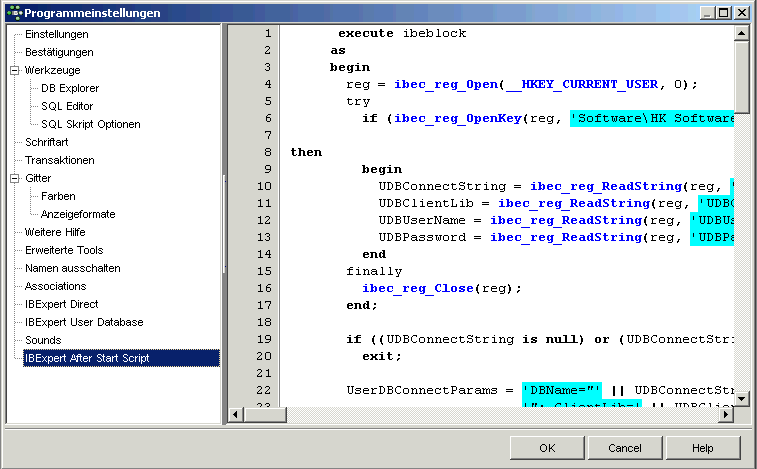
Beispiele
Das folgende Beispiel illustriert, wie man das After Start Script verwenden kann, um alle Datensätze zur Datenbankenregistrierung mit den fehlenden Datenbankdateien (wenn der lokale Zugriff verwendet wird) zu finden und diese in einem einzelnen Ordner zu platzieren. Dies funktioniert nur mit der Benutzerdatenbank.
execute ibeblock
as
begin
reg = ibec_reg_Open(__HKEY_CURRENT_USER, 0);
try
if (ibec_reg_OpenKey(reg, 'Software\HK Software\IBExpert\CurrentData', FALSE))
then
begin
UDBConnectString = ibec_reg_ReadString(reg, 'UDBConnectString');
UDBClientLib = ibec_reg_ReadString(reg, 'UDBClientLib');
UDBUserName = ibec_reg_ReadString(reg, 'UDBUserName');
UDBPassword = ibec_reg_ReadString(reg, 'UDBPassword');
end
finally
ibec_reg_Close(reg);
end;
if ((UDBConnectString is null) or (UDBConnectString = '')) then
exit;
UserDBConnectParams = 'DBName="' || UDBConnectString ||
'"; ClientLib=' || UDBClientLib ||
'; User=' || UDBUserName ||
'; Password=' || UDBPassword ||
'; Names=UNICODE_FSS; SqlDialect=1';
UserDB = ibec_CreateConnection(__ctInterBase, UserDBConnectParams);
try
ibec_UseConnection(UserDB);
-- Looking for missing database files (for local databases only)
MissingFiles = null;
i = 0;
PropIni = ibec_ini_Open('');
try
for select id, props from databases
where (rec_type = 0) and (props containing 'Protocol=3')
into :id, :props
do
begin
Props = '[DB]' || ibec_CRLF() || Props;
ibec_ini_SetStrings(PropIni, Props);
Props = ibec_ini_GetStrings(PropIni);
DBFile = ibec_ini_ReadString(PropIni, 'DB', 'DBNames', '');
if ((DBFile <> '') and (not ibec_FileExists(DBFile))) then
begin
MissingFiles[i] = ID;
i = i + 1;
end;
end;
finally
ibec_ini_Close(PropIni);
end;
if (i > 0) then
begin
ParentID = null;
select id from databases
where (rec_type = 1) and (props containing 'FolderCaption=***MISSING DATABASE FILES***')
into ParentID;
if (ParentID is null) then
begin
ParentID = gen_id(GEN_DATABASE_ID, 1);
insert into databases (ID, PARENT_ID, REC_TYPE, DB_ORDER, PROPS)
values (:ParentID, 0, 1, 0, 'FolderCaption=***MISSING DATABASE FILES***');
commit;
end
for i = 0 to ibec_High(MissingFiles) do
begin
id = MissingFiles[i];
update databases set parent_id = :ParentID where id = :id;
commit;
end
end;
finally
ibec_CloseConnection(UserDB);
end;
end
Folgendes Beispiel zeigt, wie Sie mit IBEBlock und dem After Start Script den Zugang für bestimmte, spezifizierte User zu bestimmten IBExpert Features sperren können:
execute ibeblock
as
begin
pwd='';
if (ibec_InputQuery('Start','Please enter password',pwd))
then
if (pwd='123') then
ibec_enablefeature(0);
else
ibec_disablefeature(0);
end
Sehen Sie auch das IBEBlock Beispiel, Disable and enable IBExpert features.
Siehe auch:
IBEBlock
zurück zum Seitenanfang
<< Drucken aus einem Datenbankobjekteditor | IBExpert | Editoreinstellungen >>







